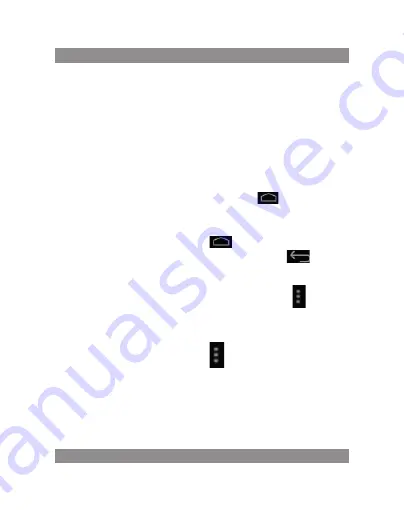
Руководство пользователя
121
сверху справа видно аккумулятор, иконку уровня зарядки
аккумулятора, настроенное время, меню настроек, клавишу back.
Использование сенсорного экрана
устройство оборудовано 7-дюймовым сенсорным экраном. Ниже
описаны основные районы сенсорного экрана и представлены некоторые
указания по использованию сенсорного экрана.
Независимо от актуально показанного экрана, к главному экрану
можно вернуться после нажатия горячей клавиши
в правом нижнем
углу экрана.
Замечание:
Горячая клавиша главного экрана
.
в различных аппликациях нажатие горячей клавиши
в правом
нижнем углу экрана переключает экран на один уровень выше.
в различных аппликациях, нажатие клавиши меню
в правом
верхнем углу экрана переключает на экран рабочих настроек - как
указано ниже.
Примечание:
Горячая клавиша главного экрана
.
На главном экране после нажатия на иконку можно открыть
аппликацию.
в различных поисковиках (файлы, музыка, фильмы, фотографии)
можно передвигать и перетягивать полоску перемещения, что позволяет
передвигать список файлов вверх и вниз.
Summary of Contents for PowerTab MID11
Page 4: ...Instrukcja obs ugi 4 Wygl d i przyciski...
Page 15: ...Instrukcja obs ugi 15 Kopia i kasowanie danych Przywracanie ustawie fabrycznych...
Page 38: ...Bedienungsanleitung 38 Design und Tasten...
Page 49: ...Bedienungsanleitung 49 Datenschutz Wiederherstellung von Werkeinstellungen...
Page 57: ...Haszn lati tmutat 57 Megjelen s sakezel gombok...
Page 66: ...Haszn lati tmutat 66 Alkalmaz sok Alkalmaz s menedzsment...
Page 76: ...N vod k obsluze 76 Vzhled a tla tka...
Page 87: ...N vod k obsluze 87 Soukrom N vrat k tov rn mu nastaven...
Page 95: ...Vartotojo instrukcija 95 I vaizda ir mygtukai...
Page 106: ...Vartotojo instrukcija 106 Privatumas Fabrikini nuostat sugr inimas...
Page 112: ...112 TFT B C D...
Page 113: ...113 USB...
Page 114: ...114...
Page 116: ...116 RESET USB 6 4 110 240 50 60 180 5 0 5 5 1 5 USB USB...
Page 117: ...117 1 2 3 USB USB MID usb 1...
Page 118: ...118 2 3 USB...
Page 119: ...119 4 Turn on USB storage USB OK USB USBisconnected SD USB USB Turn on USB storage...
Page 120: ...120 3 3 Add yo Home screen T Flash USB...
Page 121: ...121 BACK 7...
Page 122: ...122...
Page 123: ...123...
Page 124: ...124 Unknown Sources OK 1 Setting Application Manageapplication 2 3 Uninstall...
Page 125: ...125...
Page 126: ...126 TF Delete SD card...
Page 127: ...127 54 Android 54 14 Android Android Show suggestions Auto complete...
Page 128: ...128...
Page 129: ...129 SMS SIM SIM Google...
Page 130: ...130 SMS...
Page 131: ...131 1 2 3 1 1 0 2 1 2 3 USB 4 USB...
Page 134: ...N vod na obsluhu 134 Vzh ad a tla idl...
Page 145: ...N vod na obsluhu 145 S kromie Obnovenie tov rensk ho nastavenia...
Page 151: ...151 TFT A B C D...
Page 152: ...152 USB...
Page 153: ...153...
Page 154: ...154 7 POWER 5 power off ok Power 1 2 BACK BACK Home Home Volume Volume 3 5 TF CARD TF FLASH...
Page 155: ...155 mini USB mini USB USB flash RESET USB 6 4 110 240V 50 60 180 A 5 0 5 5V 1 5A USB USB...
Page 156: ...156 1 2 3 USB USB MID USB...
Page 157: ...157 1 2...
Page 158: ...158 3 USB 4 TurnonUSBstorage USB OK USB USBisconnected SD USB USB Turn on USB stora ge...
Page 159: ...159 NOTE...
Page 160: ...160 3 3 Add yourHomescreen T Flash USB BACK 7...
Page 161: ...161...
Page 162: ...162...
Page 163: ...163...
Page 164: ...164 Unknown Sources OK 1 Setting Application Manage application 2 3 Uninstall...
Page 165: ...165 TF...
Page 166: ...166 Delete SD card 54 Android 54 14 Android Android Show suggestions Auto complete...
Page 167: ...167...
Page 168: ...168 SMS SIM SIM Google...
Page 169: ...169 SMS...
Page 170: ...170 1 2 3 1 1 0 2 1 2 3 USB 4 USB...
Page 171: ...171 NOTE...
















































